Uno degli ultimi notevoli miglioramenti del nostro servizio di messaggistica preferito è proprio la possibilità di scrivere testo in grassetto, corsivo o sottolineato, tutti dettagli fantastici con cui potremo dare un tocco molto più attraente ai nostri messaggi, evidenziando così quei paragrafi o frasi che riteniamo di maggiore importanza. Il problema che incontriamo è che questa opzione non viene fornita tramite nessun pulsante, ma piuttosto dobbiamo digitare un certo codice molto semplice con il quale otterremo mettere grassetto, corsivo e sottolineato in WhatsApp. Di seguito indicheremo i passi da compiere per raggiungere questo obiettivo.

Contenuto dell'articolo
Da quale versione possiamo usare il grassetto, il corsivo e il sottolineato?
Prima di tutto, è essenziale tenere presente che è importante aggiornare le nostre applicazioni e strumenti Android con una certa frequenza, poiché non solo si accede a tutti questi miglioramenti, ma vengono anche introdotte nuove modifiche che garantiscono maggiore sicurezza. .e il loro migliore funzionamento.
In ogni caso, la possibilità di utilizzare il grassetto, il corsivo e il sottolineato in WhatsApp è disponibile a partire dalla versione 2.12.535 se parliamo di Android, o dalla versione 2.12.17 se abbiamo questa applicazione installata su un iPhone, in modo che la maggior parte degli utenti tieni tutto ben aggiornato e preparato per inserire i comandi o codici che descriveremo in dettaglio di seguito e iniziare a utilizzare queste risorse grafiche.
Come abbiamo accennato prima, per utilizzare questi elementi non ci sono i soliti pulsanti, ma piuttosto Dovremo scrivere un piccolo comando con il quale indicheremo l'inizio e la fine di ciascuna delle estensioni in grassetto, corsivo o sottolineato, e vogliamo sottolineare anche un altro dettaglio, e cioè che per il momento la sottolineatura che possiamo ottenere è sopra la parola, cioè barrata, poiché non ci permette di creare la solita sottolineatura sotto, ma non Non preoccuparti, poiché con tutte queste risorse ne avremo abbastanza per evidenziare le sezioni che consideriamo più importanti.
Codici per inserire grassetto, corsivo e sottolineato in WhatsApp
Bene, premesso quanto sopra, ora possiamo prepararci per iniziare ad utilizzare i comandi necessari che ci permetteranno di evidenziare il testo. In ogni caso, le istruzioni che spiegheremo in dettaglio di seguito saranno utili per qualsiasi sistema operativo su cui è installato il nostro strumento WhatsApp, cioè se utilizzi Android o iOS, con queste istruzioni potrai utilizzare di grassetto, corsivo e sottolineato in WhatsApp.
Come mettere il grassetto su WhatsApp
Il grassetto è una risorsa ampiamente utilizzata nella maggior parte dei testi, poiché aiuta a evidenziare alcune frasi a cui vogliamo che il lettore presti maggiore attenzione.
Ebbene, il suo utilizzo è molto semplice, poiché dovremo solo racchiudere tra asterischi il testo che vogliamo appaia in grassetto. Ad esempio, possiamo scrivere: “Ciao José, ci vediamo questo pomeriggio a *casa di Antonio* alle cinque”, in modo da inviare il testo: “Ciao José, ci vediamo questo pomeriggio alle La casa di Antonio alle cinque in punto". È importante tenere presente che ho inserito le virgolette solo per poter distinguere la frase, ma non è necessario scriverle affatto.
Come mettere il corsivo su WhatsApp
Allo stesso modo in cui abbiamo utilizzato gli asterischi per creare il grassetto, nel caso in cui volessimo scrivere una parola o un gruppo di parole in corsivo, quello che faremo sarà utilizzare il trattino basso, in modo che, tornando al punto precedente frase, Nel caso in cui scriviamo: “Ciao José, ci vediamo questo pomeriggio a casa di Antonio_ alle cinque”, al momento dell'invio vedremmo che appare: “Ciao José, ci vediamo questo pomeriggio alle La casa di Antonio alle cinque in punto".
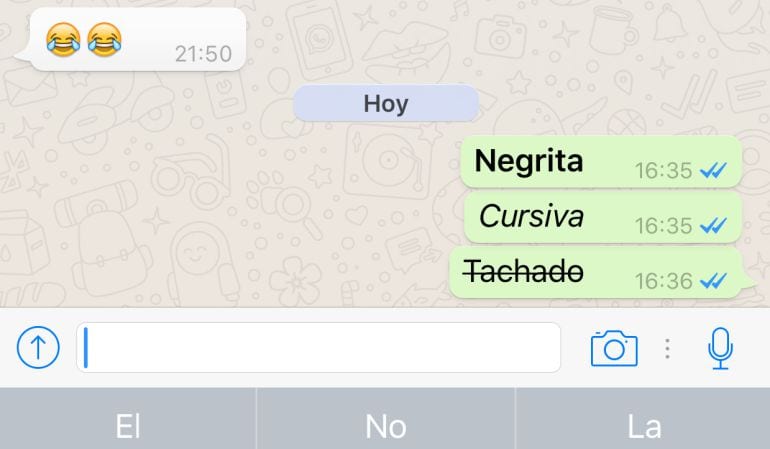
Se non sai dove si trova il carattere di sottolineatura, tutto quello che devi fare è entrare nella sezione dei simboli e dei numeri e tenere premuto il trattino, così vedrai le diverse opzioni. Nel nostro caso dobbiamo scegliere quello che si trova al centro.
Come sottolineare una parola su WhatsApp
E per finire possiamo anche cancellare una parola o gruppi di parole. Ricorda che, anche se lo chiamano sottolineato, in realtà questo comando serve solo a cancellare la parola, e in pratica dovremo scrivere una piccola tilde, che, nel caso non lo sapessi, è il simbolo ~, che potrai accedere entrando nella sezione simboli e numeri della tastiera, dove vedrai un pulsante come questo: =\<. Quando lo premi, appariranno nuovi simboli, tra cui la nostra piccola tilde.
Tornando alla frase di esempio precedente, se scrivessimo: “Ciao José, ci vediamo questo pomeriggio a casa di ~Antonio~ alle cinque”, all'invio vedremmo che appare: “Ciao José, ci vediamo questo pomeriggio alle La casa di Antonio alle cinque in punto".
Come potete vedere, si tratta di una serie di codici molto facili da ricordare con cui d'ora in poi potremo dare nuovi effetti ai nostri testi, ottenendo così un nuovo approccio, un aspetto molto più attraente e dinamico, e soprattutto noi faremo in modo che il nostro interlocutore presti particolare attenzione a quelle parti che consideriamo più importanti, potendo, ad esempio, creare elenchi o evidenziare frasi come riassunto in modo che siano più facili da ricordare e in questo modo ci assicuriamo che tutto venga eseguito come ci aspettavamo dall'inizio.
Studente di Ingegneria Industriale e amante della scrittura e della tecnologia, da diversi anni partecipo a diverse pagine con l'obiettivo di restare sempre informato sulle ultime tendenze e contribuire con il mio granello di sabbia a questa immensa rete di diffusione che conosciamo come Internet.





